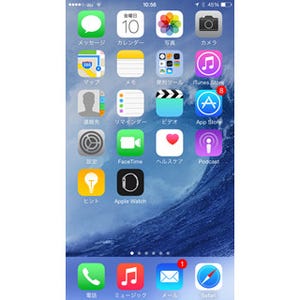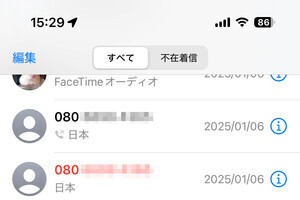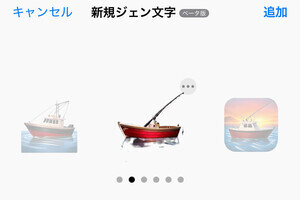説明書を読まなくても使い方がわかるのが、iPhoneの魅力であり強みです。しかし、知っているつもりでも正しく理解していないことがあるはず。このコーナーでは、そんな「いまさら聞けないiPhoneのなぜ」をわかりやすく解説します。今回は、『ふと気付けば、壁紙が動いていません!?』という質問に答えます。
***
それは、ダイナミック型の壁紙を利用しているが、いつの間にかアニメーション効果がなくなった、という意味でしょうか? そうでしたら、低電力モードに設定していることが原因と考えられます。アニメーション効果を復活させるには、『設定』→「バッテリー」画面で低電力モードを手動解除するか、充電率が80%を超えて自動的に低電力モードが解除されることを待ちましょう。
iOS 9で導入された低電力モードは、オンにするといくつかの機能を停止することで、以降の電力消費量を減らしバッテリーのもちを改善します。ダイナミック型壁紙のアニメーション効果停止はそのひとつにすぎません。よく見れば、画面の視差効果(iPhoneの傾き加減にあわせアイコンが揺れる表示効果)も無効化されているはずです。
たとえば、ディスプレイの自動ロックは30秒で固定されます。メールの取得は新着メールを一定時間ごとにサーバへ問い合わせる「フェッチ」のみとなり、メールの到着がリアルタイムに通知される「プッシュ」は無効化されます。「ヘイ、シリ」と話しかけるだけでSiriに命令できる機能も、アプリのバックグラウンド更新(非操作時でもコンテンツを更新する機能)も使えなくなります。
ダイナミック壁紙の件は、メールのプッシュ通知が無効化されることに比べればダメージは少なく、iPhoneの使い勝手にほとんど影響しません。低電力モードが有効なときは、画面右上のバッテリーインジケーターが黄色になりますが、それにくわえ壁紙が動かないことでも低電力モードかどうかわかる、といった前向きな捉えかたでいいのではないでしょうか。
ところで、『設定』→「一般」→「アクセシビリティ」画面にある「視差効果を減らす」スイッチをオンにすれば、低電力モードかどうかにかかわらず、視差効果だけを無効化できます。壁紙の動きはともかく、視差効果の有無が気になる場合はこちらのスイッチを変更しましょう。